O link Exibir atualizações opcionais não aparece no Windows 10
Resumo: Este artigo mostrará por que Exibir atualizações opcionais desaparece no Windows 10 e como instalar as atualizações opcionais.
As atualizações opcionais são aquelas que não são críticas para a execução do sistema operacional no Windows 10, mas podem ser necessárias para outras funções, incluindo atualizações de driver. Às vezes, as atualizações opcionais também trazem novos recursos. Por exemplo, a Microsoft lançou recentemente a atualização opcional KB4568831, que habilita o novo menu Iniciar e as guias do Edge na tela Alt + Tab.
As atualizações opcionais não são baixadas e instaladas automaticamente como as atualizações regulares. Para que os usuários precisem instalá-los manualmente, isso significa que, se você não selecionar e instalar as atualizações opcionais, o Windows 10 não as instalará automaticamente.
Exibir atualizações opcionais O link desaparece no Windows Update
Normalmente, você pode ver as atualizações opcionais na página Windows Update. Se não aparecer, as atualizações opcionais não estão disponíveis para a versão do Windows 10 e compilação que você instalou atualmente. De qualquer forma, somente quando as atualizações opcionais estão disponíveis, o link Exibir atualizações opcionais aparece.
Para certificar-se de que não há atualizações opcionais disponíveis, clique no botão Verificar atualizações (presente na mesma página). O serviço Windows Update verificará se há atualizações regulares e opcionais disponíveis. Se uma ou mais atualizações opcionais estiverem disponíveis, o link Exibir atualizações opcionais aparecerá.
Clique em Verificar atualizações para que o serviço Windows Update verifique se há atualizações regulares e opcionais disponíveis. A visualização de atualizações opcionais aparecerá quando houver atualizações opcionais disponíveis.
Instale atualizações opcionais no Windows 10
Etapa 1: Abra o Definições página. Mover para Atualização e segurança e selecione atualização do Windows.
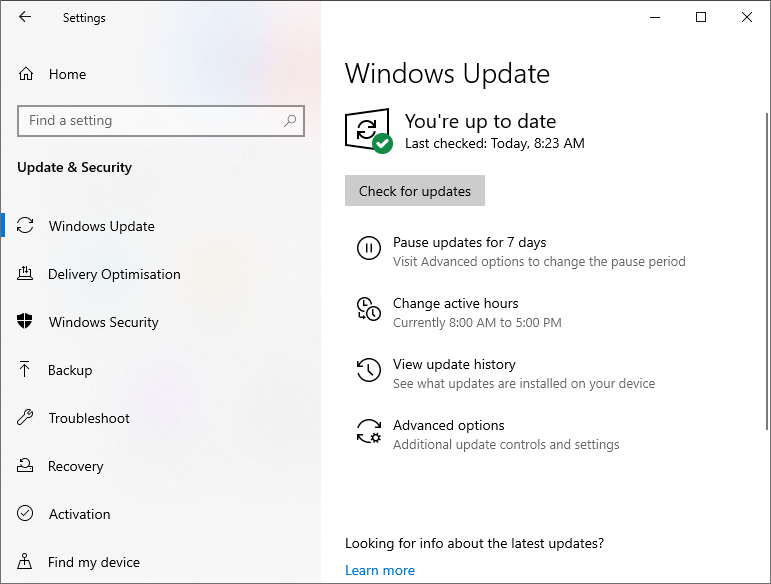
Etapa 2: Clique Verifique se há atualizações. O serviço Windows Update leva alguns minutos para verificar se há atualizações opcionais disponíveis para sua versão e compilação do Windows 10.
Você pode ver as atualizações opcionais da vista se houver atualizações opcionais disponíveis. Observe que, se nenhuma atualização opcional estiver disponível, o link Atualizações opcionais não aparecerá.
Etapa 3: Clique no Ver atualizações opcionais quando aparece.
Etapa 4: Escolha as atualizações opcionais desejadas e clique no botão Baixar e instalar.
Agora, acho que você sabe o que são atualizações opcionais e como instalá-las, bem como por que as atualizações opcionais de exibição não aparecem. Assim, você pode instalar as atualizações opcionais de que precisa rapidamente.
Artigo Anterior
Como desinstalar o Microsoft Edge quando a opção de desinstalação estiver esmaecida? Resumo: Este artigo mostrará por que Exibir atualizações opcionais desaparecem do Windows 10 e como instalar o opcional ...Artigo seguinte
Como converter Docx para PDF sem o Microsoft Word Resumo: Este artigo mostrará por que Exibir atualizações opcionais desaparecem do Windows 10 e como instalar o opcional ...
Sobre a recuperação de dados Bitwar
3 etapas para recuperar mais de 500 tipos de documentos, fotos, vídeos, áudios e arquivos excluídos, formatados ou perdidos de vários cenários de perda de dados.
Saber mais
